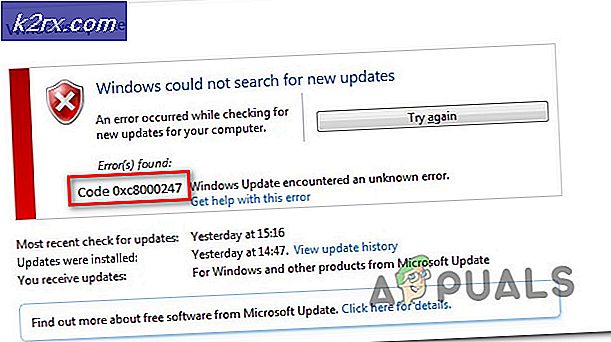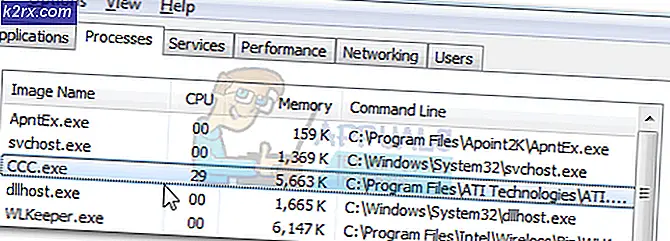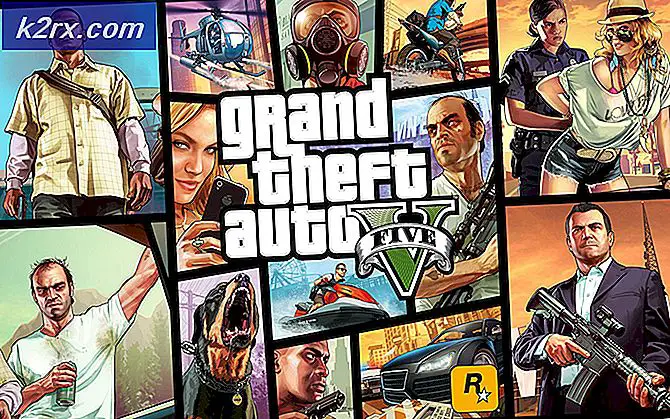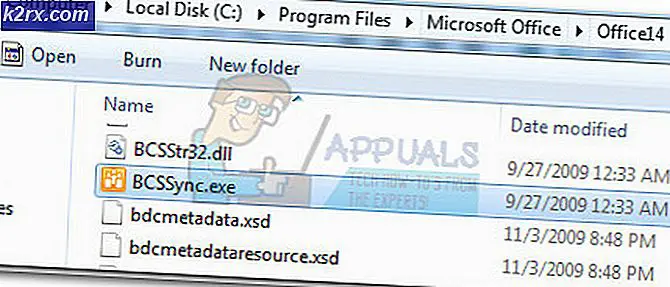แก้ไข: ข้อผิดพลาดในการติดตั้งปลายทางศูนย์ระบบ 2012 ศูนย์ 0x80070002
การป้องกันปลายทางระบบศูนย์ 2012 ( SCEP ) สำหรับ Windows มีการป้องกันไวรัสและการป้องกันสปายแวร์สำหรับผู้ใช้ผ่านทางข้อตกลงซอฟต์แวร์ Microsoft ซอฟต์แวร์นี้ได้รับการออกแบบมาเพื่อการจัดการส่วนกลางและผู้ใช้สามารถเลือกใช้งานได้ผ่านเครือข่ายเพื่อการป้องกันคอมพิวเตอร์ปลายทาง การป้องกันปลายทางเป็นส่วนหนึ่งของ Microsoft System Center 2012 R2 ได้รับการออกแบบโดยคำนึงถึงองค์กรขนาดใหญ่ มีการกำหนดค่ามัลแวร์รายงานการปรับใช้และอื่น ๆ Microsoft System Center 2012 R2 เป็นชุดการจัดการสำหรับสภาพแวดล้อมการประมวลผลระดับองค์กรที่มีการตรวจสอบการใช้งานการจัดจำหน่ายและการจัดการอุปกรณ์และซอฟต์แวร์ที่หลากหลายในหลายแพลตฟอร์ม
การติดตั้ง SCEP เป็นส่วนที่ง่ายที่สุด จะซับซ้อนมากขึ้นเมื่อผู้ดูแลระบบต้องครอบคลุม endpoint จำนวนมาก อย่างไรก็ตามผู้ใช้หลายรายประสบปัญหาในการผ่านกระบวนการติดตั้ง การป้องกันปลายทางของระบบศูนย์ 2012 ปลายทางสิ้นสุดการติดตั้งที่มีข้อผิดพลาด 0X80070002 บอกว่า SCEP 'ไม่สามารถดำเนินการติดตั้งปลายทางศูนย์ระบบ' โปรแกรมติดตั้งจะขอให้คุณรีสตาร์ทเครื่องคอมพิวเตอร์และลองอีกครั้ง อย่างไรก็ตามปัญหาเดียวกันยังคงมีอยู่สำหรับผู้ใช้
บทความนี้จะบอกคุณว่าเหตุใดคุณจึงได้รับข้อผิดพลาดระหว่างการติดตั้งและวิธีการกำจัดและติดตั้งของคุณ
สาเหตุของข้อผิดพลาด 0X80070002 ระหว่างการติดตั้ง SCEP
ไม่สามารถติดตั้ง Endpoint Protection บนคอมพิวเตอร์ที่รันโปรแกรมรักษาความปลอดภัยอื่น ๆ ได้ บางครั้งแม้ว่าคุณจะลบโปรแกรมรักษาความปลอดภัยอื่น ๆ ออกไปแล้วก็ตาม มักจะทิ้งแฟ้มที่เหลือและการกำหนดค่ารีจิสทรี ปัญหาอื่น ๆ อาจเป็นไปได้ว่าโปรแกรมป้องกันไวรัสปัจจุบันของคุณไม่มีคีย์การติดตั้งในรีจิสทรีซึ่ง SCEP สามารถใช้ถอนการติดตั้งได้ นอกจากนี้คุณต้องใช้ระบบปฏิบัติการ Windows รุ่นของแท้เพื่อติดตั้ง Endpoint Protection SCEP จะลบโปรแกรมป้องกันไวรัสต่อไปนี้ในระหว่างการติดตั้ง
PRO TIP: หากปัญหาเกิดขึ้นกับคอมพิวเตอร์หรือแล็ปท็อป / โน้ตบุ๊คคุณควรลองใช้ซอฟต์แวร์ Reimage Plus ซึ่งสามารถสแกนที่เก็บข้อมูลและแทนที่ไฟล์ที่เสียหายได้ วิธีนี้ใช้ได้ผลในกรณีส่วนใหญ่เนื่องจากปัญหาเกิดจากความเสียหายของระบบ คุณสามารถดาวน์โหลด Reimage Plus โดยคลิกที่นี่- Symantec AntiVirus Corporate Edition รุ่น 10
- Symantec Endpoint Protection เวอร์ชัน 11
- รุ่นของ Symantec Endpoint Protection Small Business Edition 12
- McAfee VirusScan Enterprise เวอร์ชัน 8
- สำนักงานของ Trend Micro
- Microsoft Forefront Codename Stirling Beta 2
- Microsoft Forefront Codename Stirling Beta 3
- Microsoft Forefront Client Security v1
- Microsoft Security Essentials v1
- Microsoft Security Essentials 2010
- Microsoft Forefront Endpoint Protection 2010
- Microsoft Security Center Online v1
รหัสข้อผิดพลาด 0x80070002 อาจถูกตีความว่าเป็นข้อผิดพลาดของเครือข่ายซึ่งไฟล์ที่จำเป็นไม่สามารถเข้าถึงได้โดยคอมพิวเตอร์ที่ติดตั้งระบบปฏิบัติการไว้ ถ้าคุณติดตั้ง SCEP บนคอมพิวเตอร์ระบบเครือข่ายอาจขาดสิทธิ์จาก System Center Client Manager ( SCCM )
ต่อไปนี้เป็นวิธีล้างข้อผิดพลาดของ System Center Endpoint Protection และทำการติดตั้งให้สมบูรณ์
วิธีที่ 1: ถอนการติดตั้งโปรแกรมป้องกันไวรัสทั้งหมด
SCEP จะลบโปรแกรมป้องกันไวรัสบางตัวและป้องกันสปายแวร์ออกโดยอัตโนมัติ แต่ถ้าคุณไม่มีคีย์การติดตั้งในรีจิสทรีหรือไม่อยู่ในรายการข้างต้นคุณจะต้องลบด้วยตนเอง ตรวจสอบให้แน่ใจว่าคุณได้ลบโปรแกรมป้องกันไวรัสโปรแกรมป้องกันไวรัสและโปรแกรมป้องกันสปายแวร์ทั้งหมด
- กดปุ่ม Windows + R เพื่อเปิดทำงาน
- พิมพ์ appwiz.cpl แล้วกด Enter เพื่อเปิดหน้าต่างโปรแกรมและคุณลักษณะ
- ดับเบิลคลิกที่สปายแวร์ซอฟต์แวร์รักษาความปลอดภัยทางอินเทอร์เน็ตหรือโปรแกรมป้องกันไวรัสเพื่อนำออก
- ปล่อยให้ถอนการติดตั้งและรีสตาร์ทเครื่องคอมพิวเตอร์ของคุณ
นอกจากนี้คุณยังสามารถถอนการติดตั้งแอพพลิเคชันเหล่านี้ได้จากอินเทอร์เฟซผู้ใช้โดยการเปิดอินเทอร์เฟซผู้ใช้แบบกราฟิก
วิธีที่ 2: กำหนดสิทธิ์จาก Client Manager (SCCM)
ถ้าวิธีที่ 1 ล้มเหลวคอมพิวเตอร์ที่คุณกำลังพยายามปรับใช้ SCEP เข้าอาจถูกล็อกโดยเซิร์ฟเวอร์ / System Center Client Manager โดยเฉพาะอย่างยิ่งถ้าคุณกำลังพยายามติดตั้งผ่านไคลเอนต์เครือข่ายหรือผ่านทางไคลเอนต์ผู้จัดการ
- เปิดคอนโซล SCCM 2012 R2 คลิก บริหารจัดการ ขยาย ภาพรวม ขยายการ กำหนดค่า ไซต์ และคลิก ไซต์
- ที่ด้านบนริบบิ้นคลิก กำหนดค่า คอมโพเนนต์ ไซต์ คลิกการ กระจาย ซอฟต์แวร์
- คลิกที่แท็บ บัญชีการเข้าถึงเครือข่าย
- เลือกระบุบัญชีที่เข้าถึงตำแหน่งเครือข่าย (โดยค่าเริ่มต้นตัวเลือกถูกตั้งค่าเป็นใช้บัญชีคอมพิวเตอร์ของไคลเอ็นต์จัดการการกำหนดค่า)
- คลิกที่ไอคอนสีส้มและเพิ่มบัญชีผู้ใช้ที่มีสิทธิ์เพียงพอในการเข้าถึงเนื้อหาที่จำเป็นในขณะปรับใช้ระบบปฏิบัติการ
- ลองติดตั้งหรือปรับใช้ SCEP ใหม่
PRO TIP: หากปัญหาเกิดขึ้นกับคอมพิวเตอร์หรือแล็ปท็อป / โน้ตบุ๊คคุณควรลองใช้ซอฟต์แวร์ Reimage Plus ซึ่งสามารถสแกนที่เก็บข้อมูลและแทนที่ไฟล์ที่เสียหายได้ วิธีนี้ใช้ได้ผลในกรณีส่วนใหญ่เนื่องจากปัญหาเกิดจากความเสียหายของระบบ คุณสามารถดาวน์โหลด Reimage Plus โดยคลิกที่นี่